
avs video remaker官方版
v6.4.1.240 免费版- 介绍说明
- 下载地址
- 精品推荐
- 相关软件
- 网友评论
avs video remaker电脑版是个深受广大用户们喜爱的视频编辑软件,支持多种操作,让你可以对喜欢的视频在线进行编辑、合并和剪辑等,并且还能刻录成光盘!
avs video remaker pc端特点
-合并多个文件,如果它们具有相同的参数(帧大小,帧速率,用一个编解码器编码等)或将视频分成剪辑并将它们保存为单独的文件
-使用集成的屏幕捕获应用程序捕获桌面上的任何操作
-使用自动场景检测选项轻松将视频剪裁成场景
-编辑DVD和蓝光视频,添加章节,使用视频菜单模板并将其刻录到CD-R / RW,DVD +/- R,DVD +/- RW,DVD-RAM,双/双层
-将您的视频拆分为多个部分,删除不需要的部分,然后更改剩余视频的顺序
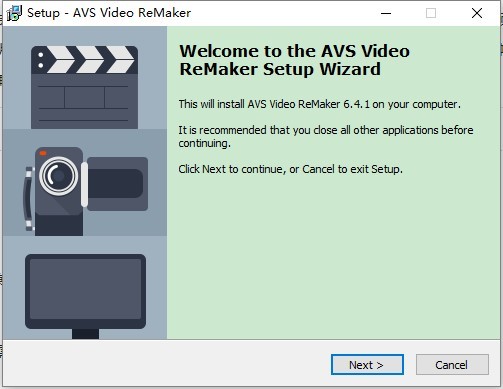
avs video remaker软件优势
--Microsoft Windows 7支持
AVS Video ReMaker与最新版本的Microsoft Windows兼容。
--编辑各种支持的格式
使用MPEG,DVD,AVI,WMV,Blu-ray等。
--捕获
视频从便携式摄像机和摄像机传输视频到硬盘,编辑文件和创建家庭视频DVD。从网络摄像头和DV摄像头捕获视频。
--保留原始质量
删除MPEG,AVI,DVD,HD等不必要的视频部分,只需重新保存视频即可。
--无需转换即可编辑视频文件
删除不需要的部分,更改MPEG,AVI,DVD,蓝光,WMV等场景序列,无需重新转换。
--编辑HD视频
编辑AVCHD,MOD,MTS / M2TS,TOD等视频文件用便携式摄像机和摄像机录制。
--创建DVD和蓝光菜单
将视频拆分为章节,在多个菜单模板之间进行选择。将视频文件刻录到DVD或蓝光光盘上。
软件怎么用
1、进入AVS Video ReMaker视频剪辑器主窗口以后,你可以在文件列表里选择添加文件选项,或是直接将视频至中间&导入的文件&那个区域。
2、接下来在打开的视频添加窗口当中选择你要分割的视频文件,单击&打开&按钮即可将视频文件添加到AVS Video ReMaker视频剪辑器主窗口中。
3、当视频文件添加到AVS Video ReMaker视频剪辑器主窗口中,用户可以&在导入的文件&中查看视频的基本信息,同时视频文件在主窗口下方的时间线中显示出来,单击视频播放窗口下方的&播放&按钮即可播放视频文件。
4、在播放视频的过程当中,用户还可以截取视频的画面,播放到你想要截取的视频画面时,单击视频预览的窗口下方的&截屏&(alt+s)图标按钮即可打开画面另存为窗口,在此设置视频画面的保存名称及存储路径,单击&保存&按钮即可。
5、在视频播放到你想要分割的位置时,单击时间线上方的&分割&图标按钮即可在当前位置上将视频文件分割开来,同时用户可以看到时间线的视频文件被切割开了。
6、接下来,设置一下视频的保持路径,单击主窗口右侧的文件夹选项,在此设置视频文件的输出路径即可。
7、如果想要重新编辑,或者是更改格式的话,点击&立即重新编辑&即可设置音频和视频。
软件安装教程
1、先在本站下载并解压,得到avs video remaker原程序和avs video remaker中文语言包。
2、双击&AVSVideoReMaker.exe&依提示进行安装。
3、依提示完成安装后,可以先不要运行。
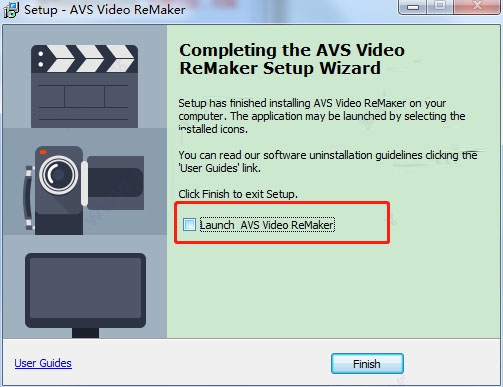
7、现在打开中文汉化补丁文件夹,双击运行&AVSVideoReMaker_Setup.exe&;
8、接着,运行&Chinese64.reg&或&Chinese32.reg&汉化注册表文件,有32位和64位两个版本,请用户根据电脑系统需求自行选择,点击&是&即可成功添加汉化注册表文件。至此,avs video remaker中文版已经全部弄好了,这样用户就可以拥有更好的体验感了。
下载地址
- Pc版
avs video remaker官方版 v6.4.1.240 免费版
本类排名
本类推荐
装机必备
换一批- 聊天
- qq电脑版
- 微信电脑版
- yy语音
- skype
- 视频
- 腾讯视频
- 爱奇艺
- 优酷视频
- 芒果tv
- 剪辑
- 爱剪辑
- 剪映
- 会声会影
- adobe premiere
- 音乐
- qq音乐
- 网易云音乐
- 酷狗音乐
- 酷我音乐
- 浏览器
- 360浏览器
- 谷歌浏览器
- 火狐浏览器
- ie浏览器
- 办公
- 钉钉
- 企业微信
- wps
- office
- 输入法
- 搜狗输入法
- qq输入法
- 五笔输入法
- 讯飞输入法
- 压缩
- 360压缩
- winrar
- winzip
- 7z解压软件
- 翻译
- 谷歌翻译
- 百度翻译
- 金山翻译
- 英译汉软件
- 杀毒
- 360杀毒
- 360安全卫士
- 火绒软件
- 腾讯电脑管家
- p图
- 美图秀秀
- photoshop
- 光影魔术手
- lightroom
- 编程
- python
- c语言软件
- java开发工具
- vc6.0
- 网盘
- 百度网盘
- 阿里云盘
- 115网盘
- 天翼云盘
- 下载
- 迅雷
- qq旋风
- 电驴
- utorrent
- 证券
- 华泰证券
- 广发证券
- 方正证券
- 西南证券
- 邮箱
- qq邮箱
- outlook
- 阿里邮箱
- icloud
- 驱动
- 驱动精灵
- 驱动人生
- 网卡驱动
- 打印机驱动




































网友评论